Linux下QT安装
Qt重装说明
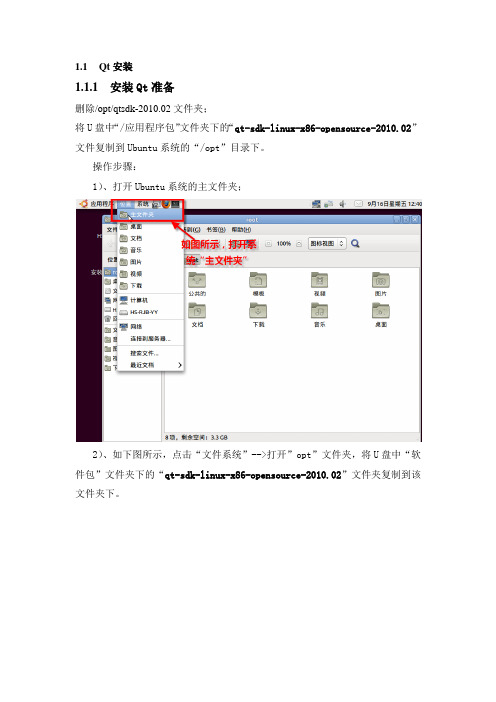
1.1Qt安装1.1.1安装Qt准备删除/opt/qtsdk-2010.02文件夹;将U盘中“/应用程序包”文件夹下的“qt-sdk-linux-x86-opensource-2010.02”文件复制到Ubuntu系统的“/opt”目录下。
操作步骤:1)、打开Ubuntu系统的主文件夹;2)、如下图所示,点击“文件系统”-->打开”opt”文件夹,将U盘中“软件包”文件夹下的“qt-sdk-linux-x86-opensource-2010.02”文件夹复制到该文件夹下。
1.1.2开始安装Qt选择桌面左上角的“应用程序”—>“附件”—>“终端”打开终端窗口,输入如下指令:cd /optchmod 777 qt-sdk-linux-x86-opensource-2010.02.bin./ qt-sdk-linux-x86-opensource-2010.02.bin此时会弹出QT安装程序界面,如下图所示:选择“Next >”,弹出版权声明窗口,如下图所示:选择“I accept the agreement”,点击“Next >”进入下一步骤,接下来的操作均选择“Next >”,直至安装完成。
1.1.3Qt配置1、将U盘中“/软件包/需要修改的配置文件”中的profile文件拷贝复制到文件系统的路径“/etc”目录下,选择‘替换’;2、将U盘中“/软件包/需要修改的配置文件”中的libqsqlmysql.so文件拷贝复制到文件系统的路径“/opt/qtsdk-2010.02/qt/plugins/sqldrivers/”目录下;3、删除‘/opt’目录下的qt-sdk-linux-x86-opensource-2010.02.bin文件。
qt 安装使用
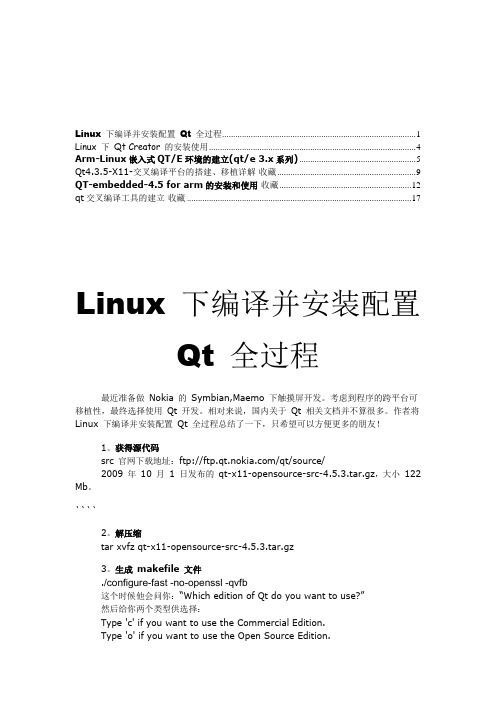
Linux 下编译并安装配置Qt 全过程 (1)Linux 下Qt Creator 的安装使用 (4)Arm-Linux嵌入式QT/E环境的建立(qt/e 3.x系列) (5)Qt4.3.5-X11-交叉编译平台的搭建、移植详解收藏 (9)QT-embedded-4.5 for arm的安装和使用收藏 (12)qt交叉编译工具的建立收藏 (17)Linux 下编译并安装配置Qt 全过程最近准备做Nokia 的Symbian,Maemo 下触摸屏开发。
考虑到程序的跨平台可移植性,最终选择使用Qt 开发。
相对来说,国内关于Qt 相关文档并不算很多。
作者将Linux 下编译并安装配置Qt 全过程总结了一下,只希望可以方便更多的朋友!1。
获得源代码src 官网下载地址:ftp:///qt/source/2009 年10 月1 日发布的qt-x11-opensource-src-4.5.3.tar.gz,大小122 Mb。
````2。
解压缩tar xvfz qt-x11-opensource-src-4.5.3.tar.gz3。
生成makefile 文件./configure-fast -no-openssl -qvfb这个时候他会问你:“Which edition of Qt do you want to use?”然后给你两个类型供选择:Type 'c' if you want to use the Commercial Edition.Type 'o' if you want to use the Open Source Edition.第一个是商业版,第二个是自由版。
选择'o'(Qt/嵌入式自由版是Qt为了开发自由软件提供的嵌入式版本)。
这时候,出现许可界面。
选择'yes' 接受许可协议。
开始生成makefile 文件。
这个大约需要5 -10 分钟的时间。
LinuxCentOS7安装Qt5.9.2

LinuxCentOS7安装Qt5.9.2Linux CentOS7 安装 Qt 5.9.2sudo yum groupinstall "C Development Tools and Libraries"sudo yum install libgl libgl-develsudo yum install mesa-libGL-devel mesa-libGLU-devel freeglut-develsudo yum install libxcb libxcb-devel libXrender libXrender-devel xcb-util-wm xcb-util-wm-devel xcb-util xcb-util-devel xcb-util-image xcb-util-image-devel xcb-util-keysyms xcb-util-keysyms-develLinux 安装包下载地址修改ldconfig的配置⽂件内容。
执⾏ldconfig 刷新动态库缓存。
Linux设置PATH环境变量Windows 环境变量配置QT_DEVICE_PIXEL_RATIO = autoQtANGLE = D:\Qt\Qt5.9.2\5.12.0\msvc2017_64\include\QtANGLEQtCreator = D:\Qt\Qt5.9.2\Tools\QtCreatorQTDIR = D:\Qt\Qt5.9.2\5.12.0\msvc2017_64PATH------------------------%QTDIR%\bin%QtCreator%\binC:\Strawberry\c\binC:\Strawberry\perl\site\binC:\Strawberry\perl\bin------------------------windows系统下主要的调试器:CDB ,只能调试⽤户程序,只有控制台界⾯,以命令⾏形式⼯作NTSD,只能调试⽤户程序,只有控制台界⾯,以命令⾏形式⼯作KD,主要⽤于内核调试,有时候也⽤于⽤户态调试,只有控制台界⾯,以命令⾏形式⼯作WinDbg,在⽤户态、内核态下都能够发挥调试功能,采⽤了可视化的⽤户界⾯Platform Compiler Native DebuggerLinux GCC/ICC GDB, LLDB (experimental)Unix GCC/ICC GDBmacOS GCC/Clang LLDB,FSF GDB(experimental)Platform Compiler Native DebuggerWindows/MinGW GCC GDBWindows/MSVC Microsoft Visual C++ Compiler Debugging Tools for Windows/CDB 在qt的官⽅⽂档上,写明了各个平台上的qtcreator⽀持的编译器以及对应调试器。
linux下QT的安装

o
You have not explicitly asked to use pkg-config and are cross-compiling.
pkg-config will not be used to automatically query cflag/lib parameters for
dependencies
This is the Qt for Embedded Linux Open Source Edition.
You are licensed to use this software under the terms of
the Lesser GNU General Public License (LGPL) versions 2.1.
进入该目录
[root@PCY-COMPUTER qt-x11-opensource-src-4.5.2]# cd /usr/local/qt/qt-x11-opensource-src-4.5.2/tools/qvfb/
编译qvfb并安装
[root@PCY-COMPUTER qvfb]# make;make install
将fontconfig-2.8.0.tar.gz拷贝到虚拟机解压,然后执行
#./configure --sysconfdir=/etc --prefix=/usr --mandir=/usr/share/man
#make
#make ins毕!
3.配置安装X86的QTE
[root@PCY-COMPUTER src]# ls
qt-embedded-linux-opensource-src-4.5.2.tar.gz qt-x11-opensource-src-4.5.2.tar.gz
linux?ubuntu?X86和ARM平台QT安装步骤

linux ubuntu X86和ARM平台QT安装步骤Linux ubuntu 平台:3种方式1、直接安装:sudo apt-get install libqt4-dev qtcreator(最好)2、源代码安装,一般不用3、sdk安装:下载sdk:sudo apt-get install libglib2.0-dev libSM-dev libxrender-dev libfontconfig1-dev libxext-devARM平台:1、安装交叉工具链,能够使用arm-linux-gnu-gcc命令编译如4.1.1版本的:mkdir /opt/crosstooltar -jxvf 路径/4.1.1_softfloat_withlib.tar.bz2 -C /opt/crosstool //将编译工具解压到crosstool中。
配置环境变量,当用arm-linux-gnu-gcc 编译程序时能够找得到此文件所在的目录例:vim /home/farsight/.bashrc在末尾添加:export PATH=$PATH:/opt/crosstool/4.1.1/bin2、看 4.1.1/arm-linux-gnu/lib下是否有zlib,libjpeg,libpng,freetype库文件如果没有,安装:以zlib为例:从下载源码tar -jxvf xxx/zlib-1.2.5.tar.bz2cd zlib-1.2.5CC=arm-linux-gnu-gcc AR=arm-linux-gnu-ar RANLIB=arm-linux-gnu-ranlib LD=arm-linux-gnu-ld ./configure --prefix=/opt/crosstool/4.1.1/arm-linux-gnumakemake install其他的网址是:安装步骤和上面一样3、Qt默认的ARM交叉编译器是:arm-linux-开头的,但是系统开始安装的是arm-linux-gnu开头的,所以要改qt源码:例:vim qt-everywhere-opensource-src-4.6.3/mkspecs/qws/linux-arm-g++/qmake.conf在arm-linux-后加个gnu,例:arm-linux-gnu-gcc...4、qt配置细微配置:编译qconfig,用qconfig执行相应的文件cd qt-everywhere-opensource-src-4.6.3/tools/qconfigqmakemakesudo cp qconfig /usr/bincd qt-everywhere-opensource-src-4.6.3/src/corelib/global qconfig qfeatures.txt...粗配置:使用./configure --help5、安装文件。
qt 安装教程
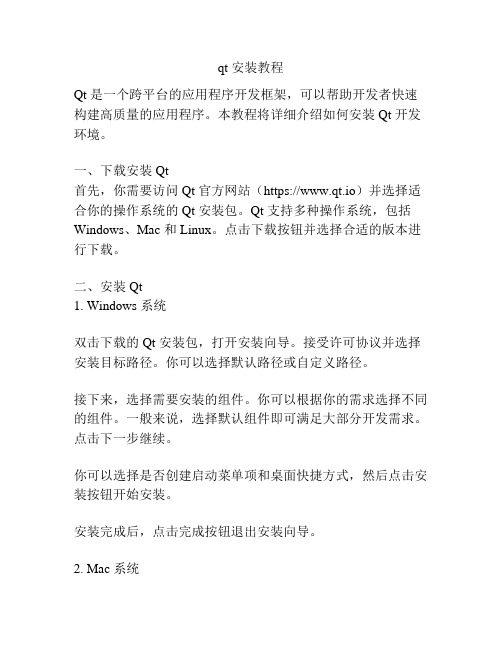
qt 安装教程Qt 是一个跨平台的应用程序开发框架,可以帮助开发者快速构建高质量的应用程序。
本教程将详细介绍如何安装 Qt 开发环境。
一、下载安装 Qt首先,你需要访问 Qt 官方网站(https://www.qt.io)并选择适合你的操作系统的 Qt 安装包。
Qt 支持多种操作系统,包括Windows、Mac 和 Linux。
点击下载按钮并选择合适的版本进行下载。
二、安装 Qt1. Windows 系统双击下载的 Qt 安装包,打开安装向导。
接受许可协议并选择安装目标路径。
你可以选择默认路径或自定义路径。
接下来,选择需要安装的组件。
你可以根据你的需求选择不同的组件。
一般来说,选择默认组件即可满足大部分开发需求。
点击下一步继续。
你可以选择是否创建启动菜单项和桌面快捷方式,然后点击安装按钮开始安装。
安装完成后,点击完成按钮退出安装向导。
2. Mac 系统双击下载的 Qt 安装包,将会自动解压并打开安装向导。
接受许可协议并选择安装目标路径。
你可以选择默认路径或自定义路径。
接下来,选择需要安装的组件。
你可以根据你的需求选择不同的组件。
一般来说,选择默认组件即可满足大部分开发需求。
点击继续按钮。
输入管理员密码以确认安装。
然后点击安装按钮开始安装。
安装完成后,点击完成按钮退出安装向导。
三、配置 Qt1. Windows 系统打开 Qt Creator,点击工具菜单下的选项。
在选项对话框中,选择 Kits 选项。
点击添加按钮来添加 Qt 版本和编译器。
对于已经安装的 Qt 版本,Qt Creator 会自动检测到并添加。
你也可以手动添加 Qt 版本和编译器。
点击 OK 保存配置。
2. Mac 系统打开 Qt Creator,点击 Preferences 菜单选项。
在 Preferences 对话框中,选择 Kits 选项。
点击添加按钮来添加 Qt 版本和编译器。
对于已经安装的 Qt 版本,Qt Creator 会自动检测到并添加。
linux虚拟机下安装QT说明

步骤如下:
1、su到root用户,执行:
cd /opt/Qt5.2.0/5.2.0/gcc/lib
ln -s /usr/lib/i386-linux-gnu/mesa/libGL.so.1.2.0 libGL.so
------------------------------------------
5.设置环境变量(跟你选择的Qt安装路径有关):sudo vim /etc/profile
把下列语句复制到profile里:
#Qt env for android
export QTDIR=/opt/Qt5.3.1/
export PATH=$PATH:$QTDIR/bin:$QTDIR/5.3/gcc/bin
./configure
gmake
gmake install
Qt 将被在 /usr/local/Qt-5.2.0
export MANPATH=$QTDIR/man:$MANPATH
export LD_LIBRARY_PATH=$QTDIR/lib:$LD_LIBRARY_PATH
ubuntu12中
qt项目make的时候提示找不到GL库
看到Makefile中g++的-L路径是-L/opt/Qt5.2.0/5.2.0/gcc/lib
在-L/opt/Qt5.2.0/5.2.0/gcc/lib下确实没有找到libGL.so相关库文件
在/usr/lib/i386-linux-gnu/mesa 下找到libGL.so.1 libGL.so.1.2.0这两个文件
将这两个文件拷贝到/Qt5.2.0/5.2.0/gcc/lib目录下,同时生成libGL.so链接文件指向libGL.so.1
Linux 下编译、安装、配置 QT
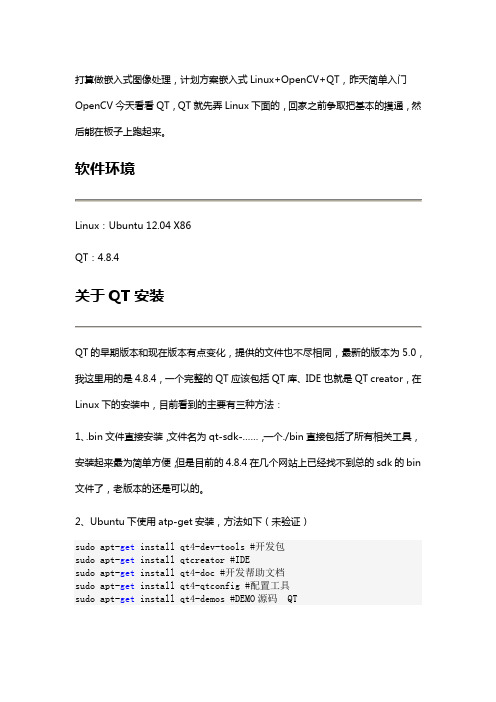
3、这就是本文用的方法,就是下载源码包,自己编译安装,最为麻烦,但是本来就是学习的,况且现在只能下载到源码包,那就先学习这种方法把。
软件下载QT有好几个下载网站,这里汇总介绍,自从诺基亚公司放弃Meego、遣散Qt开发团队以后,Qt商业版本的网站移到了,而开源版本则放到了 :1、首先是诺基亚的官方网站/这个是不太方便的,想快速下载的接着看后面的。
此网站需要填写用户名和邮箱地址,下载地址会发送到邮件里,我就把我收到的地址贴出来吧。
下面是邮件中的地址汇总。
这里面的linux源码是commercial版本。
Qt 4.8.4 for embedded Linux/developer/download/qt-everywhere-commercial-sr c-4.8.4.tar.gzInstalling Qt for embedded Linux/doc/qt-4.8/qt-embedded-install.htmlQt Commercial Charts 1.1.0/developer/download_charts/qt-commercial-charts-src-1.1.0.tar.gzQt 5.0.0 Sources/developer/download_50/qt-everywhere-commerci al-src-5.0.0.tar.gzQt 4.8.4 for Windows (Src and VS2008 32bit Binary)/developer/download/qt-win-commercial-4.8.4-vs2 008.exeQt Visual Studio Addin 1.1.11 for Qt4 (Binary)/developer/download/qt-vs-addin-1.1.11.exeQt 4.8.4 for Windows (Src and VS2010 32bit Binary)/developer/download/qt-win-commercial-4.8.4-vs2 010.exeQt 4.8.4 for Windows (Src and MinGW 32bit Binary)/developer/download/qt-win-commercial-4.8.4-min gw.exeQt Creator 2.6.1 for Windows (32bit Binary)/developer/download_creator/qt-creator-win-comm ercial-2.6.1.exeQt 4.8.4 for Windows (Src and VS2010 64bit Binary)/developer/download/qt-win-commercial-4.8.4-vs2 010-64bit.exeQt Commercial Charts 1.1.0/developer/download_charts/qt-commercial-charts-src-1.1.0.zipQt 5.0.0 Sources/developer/download_50/qt-everywhere-commerci al-src-5.0.0.zipQt 5.0.0 Offline SDK for Windows (32-bit Binary)/developer/download_50/qt-windows-commercial-5.0.0-msvc2010_32-x86-offline.exeQt Visual Studio Addin 1.2.0 for Qt5 (Binary)/developer/download_50/qt-vs-addin-1.2.0.exe2、QT-project网站下载/downloads这个网站就直接而且清晰多了,分类很清楚,如下图所示。
- 1、下载文档前请自行甄别文档内容的完整性,平台不提供额外的编辑、内容补充、找答案等附加服务。
- 2、"仅部分预览"的文档,不可在线预览部分如存在完整性等问题,可反馈申请退款(可完整预览的文档不适用该条件!)。
- 3、如文档侵犯您的权益,请联系客服反馈,我们会尽快为您处理(人工客服工作时间:9:00-18:30)。
一、下载Qt源码包到本机,然后解压缩
1.下载qt-x11-free-3.
2.1.tar.gz和qt-x11-opensource-src.tar.gz二进制包。
2.在终端切换至qt-x11-free-
3.2.1.tar.gz所在目录下,执行:tar zxvf qt-x11-free-
3.2.1.tar.gz -C /usr/local
3.已同样的方法将qt-x11-opensource-src-.tar.gz源码包解压缩到/usr/local目录PS:(推荐解压缩至/usr/local目录,目录可以根据名称自己创建)
二、进入用户主目录编辑该目录下的.bash_profile文件,并设置Qt环境变量,在这里我们以root用户以例。
#vi /root/.bash_profile //打开root用户.bash_profile文件
在root用户.bash_profile文件中设置环境变量,在此文件里面添加如下内容:
QTDIR=/usr/local/qt-x11-free-3.2.1
PATH=$QTDIR/bin:$PATH
MANPATH=$QTDIR/doc/man:$MANPATH
LD_LIBRARY_PATH=$QTDIR/lib:$LD_LIBRARY_PATH
export QTDIR PATH MANPATHLD_LIBRARY_PATH
添加完上面信息后按ESC键,“Shife+:”组合键回到vi编辑器命令行状态,输入wq!(强制保存退出)
三、添加完环境变量后,使环境变量立即生效:#source /root/.bash_profile
四、进入Qt解压缩的目录
#cd $QTDIR或#cd /usr/local/qt-x11-free-3.2.1都可以,因为在/root/.bash_prof ile文件已经定义了环境变量QTDIR=/usr/local/qt-x11-free-3.2.1和export QTDIR 。
五、使用configure工具来构建Qt库和它提供的工具:./configure(./configure --hel p 配置选择的列表。
例:-thread选项来创建这个库的一个多纯种版本。
)
六、最后一步就要进入漫长的Qt安装编译时间了,有事的就出去办事吧,安装编译时间大约需要两个小时。
编译命令:make 安装命令:make install
首先我们进入Linux的图形界面,打开一个控制终端(在桌面空间处单击鼠标右键,在弹出的单菜中选择“新建控制终端”。
),在控制终端里面新建一个.cpp文件,并编写程序,如下:
#vi HelloWorld.cpp //建立一个HelloWorld.cpp文件
#include<qapplication.h>
#include<qlabel.h>
int main(int argc,char *argv[])
{
QApplication app(argc,argv);
QLabel *label=new QLabel("Hello World!!!",0);
app.setMainWidget(label);
label->show();
return app.exec();
}
写完上面的代码后保存退出(wq)vi编辑器。
#qmake -project //把.cpp文件编译成.pro文件
#qmake //通过.pro文件自动创建Makefile文件
#make //编译,生成HelloWorld执行文件
#./HelloWorld //运行HelloWorld文件
程序正常运行对话框显示“HelloWorld!!!”,证明Qt安装成功!!。
